Warenkorb Preisregeln
Warenkorbpreisregeln wenden Rabatte auf Artikel im Warenkorb an, die auf einer Reihe von Bedingungen basieren. Der Rabatt kann automatisch angewendet werden, sobald die Bedingungen erfüllt sind, oder wenn der Kunde einen gültigen Gutscheincode eingibt. Wenn er angewendet wird, erscheint der Rabatt im Warenkorb unter der Zwischensumme. Eine Preisregel für den Warenkorb kann je nach Bedarf für eine Saison oder eine Werbeaktion verwendet werden, indem der Status und der Datumsbereich geändert werden.
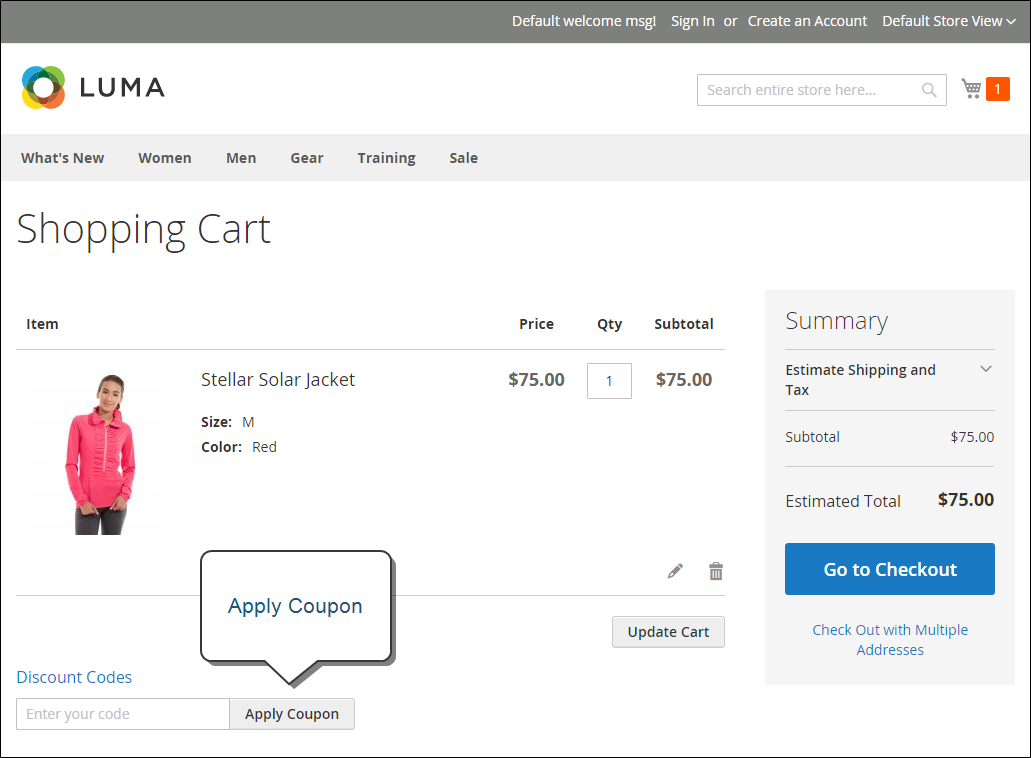 Gutschein im Warenkorb anwenden
Gutschein im Warenkorb anwenden
Zugriff auf Warenkorb-Preisregeln
-
Gehen Sie in der Seitenleiste von Admin auf Marketing > Promotions > Warenkorbpreisregeln.
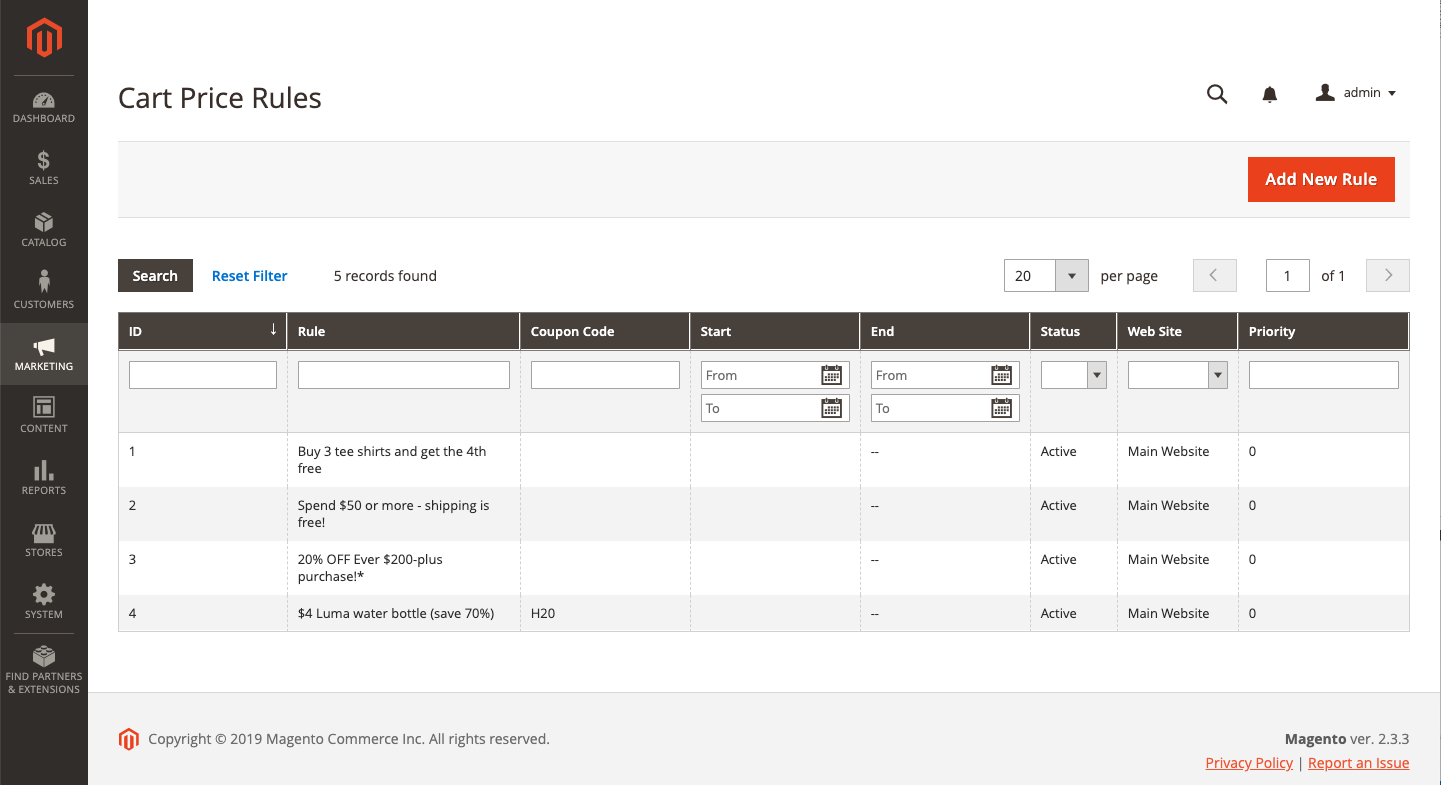 Warenkorbpreisregeln
Warenkorbpreisregeln -
Wenn Sie viele Regeln haben, verwenden Sie die Filteroptionen am oberen Rand jeder Spalte, um die Liste zu straffen, und klicken Sie auf Suchen, um den/die Filter anzuwenden.
-
Um alle Filteroptionen zu löschen und die vollständige Liste anzuzeigen, klicken Sie auf Filter zurücksetzen.
-
Eigenschaften für eine Regel aktualisieren:
-
Klicken Sie auf Bearbeiten, um die Seite mit den Regelinformationen anzuzeigen.
-
Klicken Sie auf die Regel in der Liste, um die Seite “Regelinformationen” anzuzeigen.
Dort können Sie die Einstellungen für die Regel ändern (ähnlich wie beim Erstellen einer neuen Regel).
-
Filteroptionen nach Spalte
| Spalte | Beschreibung |
|---|---|
| ID | Geben Sie Text ein, um die Liste nach einer bestimmten Regel-ID-Nummer zu filtern. |
| Regel | Geben Sie Text ein, um die Liste nach dem Namen der Regel zu filtern, der bei der Erstellung der Regel festgelegt wurde. |
| Gutscheincode | Geben Sie einen Text ein, um die Liste nach dem Namen des Codes zu filtern, der bei der Erstellung der Regel definiert wurde. |
| Priorität | Freitextfeld zum Filtern der Liste anhand der für eine Regel definierten Priorität. |
| Status | Verwenden Sie diese Option, um die Liste nach dem Status der Regel zu filtern: Aktiv oder Inaktiv. |
| Web Site | Verwenden Sie diese Option, um die Liste nach Websites zu filtern, die für eine Regel definiert wurden. |
| Aktion | Klicken Sie auf Bearbeiten, um die Seite mit den Regelinformationen anzuzeigen und die Einstellungen der Regel zu aktualisieren (ähnlich wie beim Erstellen einer neuen Regel). |
| Start | Verwenden Sie die dynamischen Kalenderfelder (Bis: und Von:), um die Liste auf der Grundlage des Startdatums für die Regel zu filtern, das bei der Erstellung der Regel festgelegt wurde. |
| Ende | Verwenden Sie die dynamischen Kalenderfelder (Bis: und Von:), um die Liste nach dem Enddatum der Regel zu filtern, das bei der Erstellung der Regel festgelegt wurde. |
